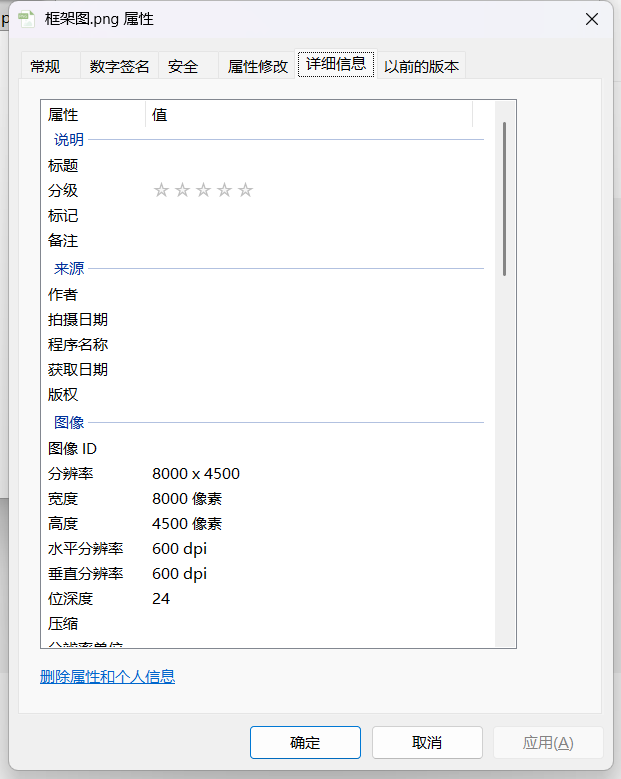在很多场景,需要绘制一些精美的配图,PPT则是一款很好用的绘图工具,但是在导出图片的时候,会压缩画质,导致图片显示不清晰,下面介绍一种方法,让以后使用ppt绘制的图片都能导出高分辨率的图片。
1.修改注册表
1.使用Win+R ,输入regedit并回车
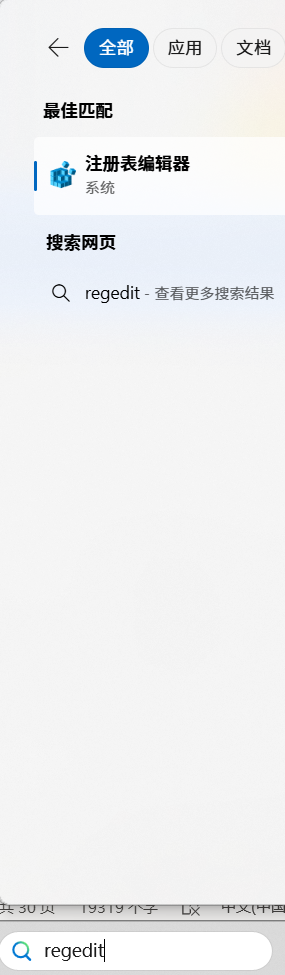
2.打开注册表编辑器后按照下面顺序找到ppt的配置文件
HKEY_CURRENT_USER\Software\Microsoft\Office\16.0\PowerPoint\Options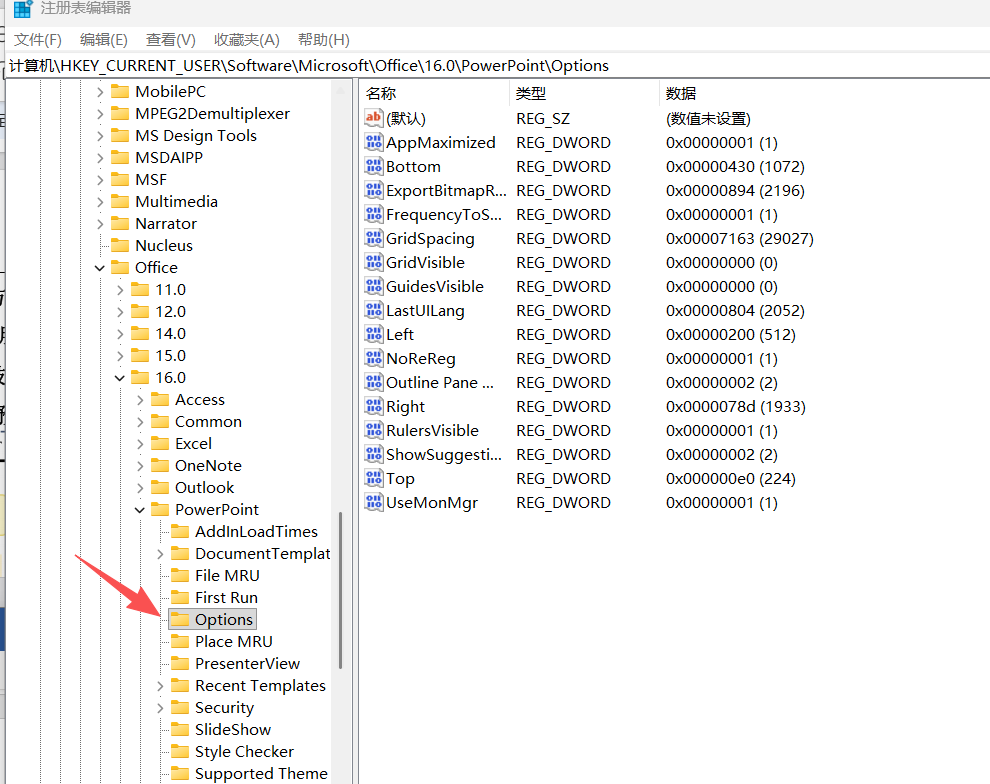
3.如下图,打开option,右键 新建 → DWORD(32位)值(D) → 重命名(改为"ExportBitmapResolution") → 选中ExportBitmapResolution右键修改 → 设置为10进制,输入导出的dpi。我这里输入了600dpi,一般300dpi也够了(dpi越大,图片越清晰,图片文件大小越大)
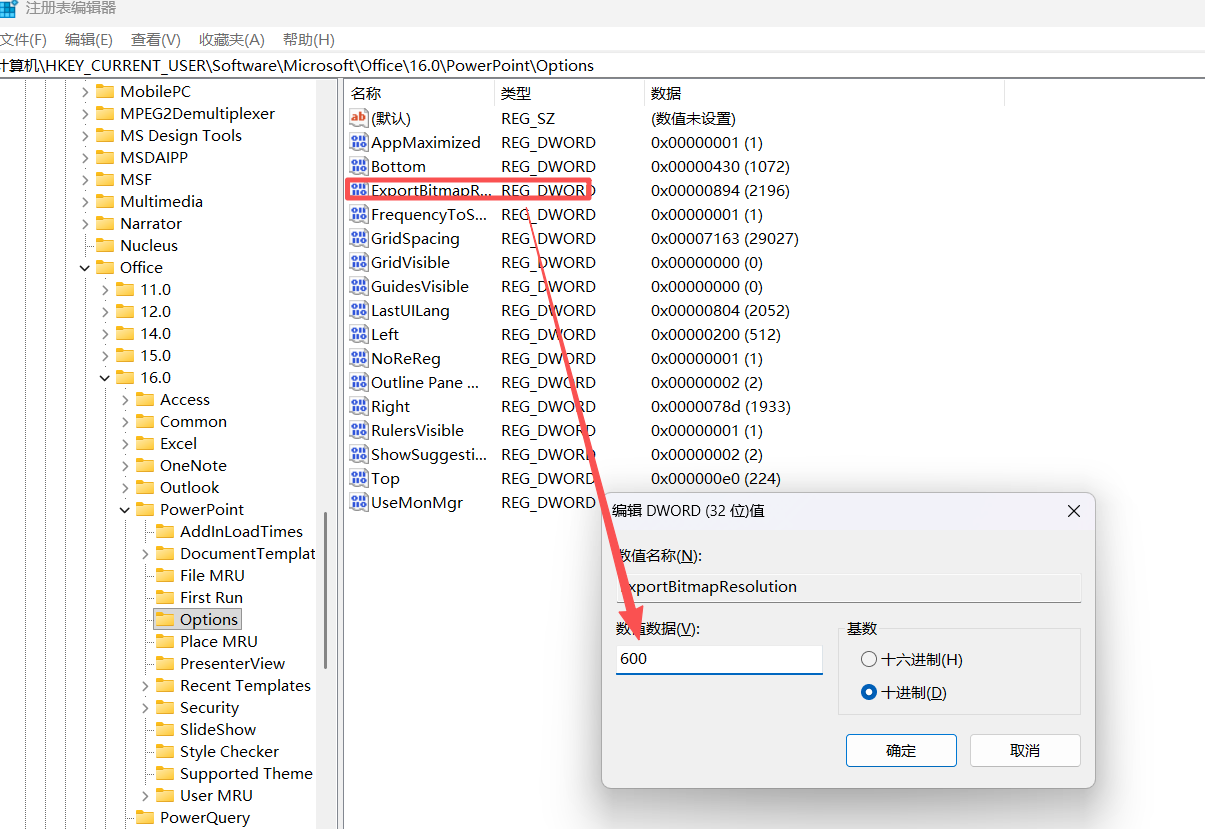
2.使用ppt导出图片
然后打开你精心绘制好的图片。
如下图,打开ppt → 左上角点击'文件' → 另存为 → 保存为tif/jpg/png等图片格式
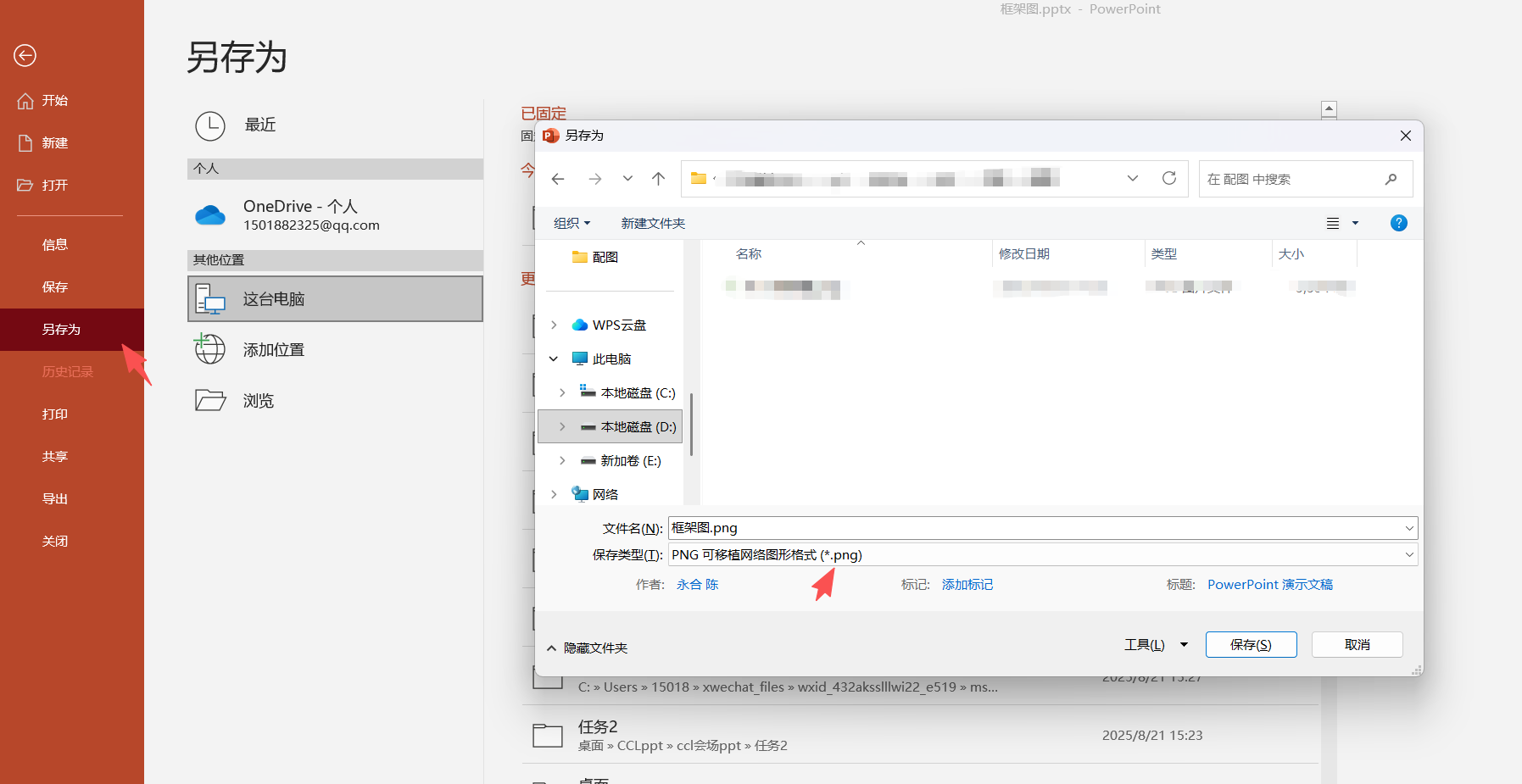
然后打开刚才保存下来的框架图.png,可以看到,确实是600dpi
保存下来的框架图.png,可以看到,确实是600dpi